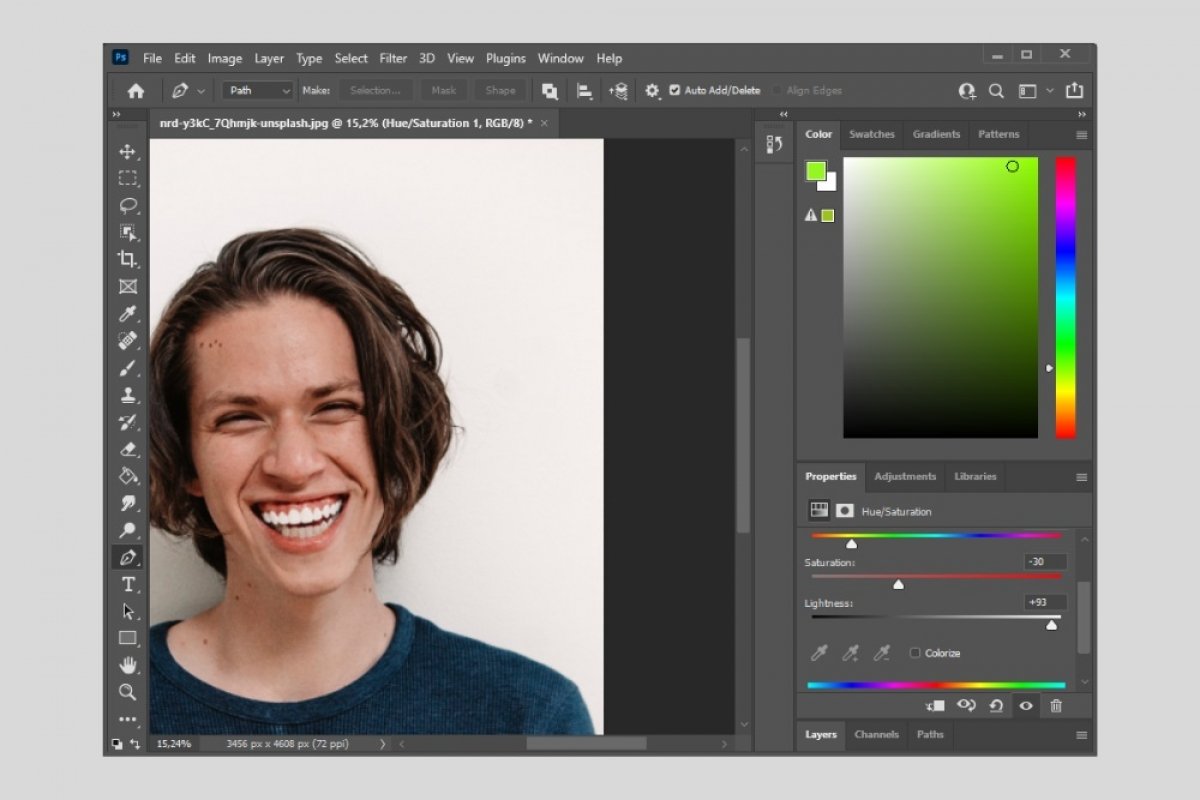Photoshopは写真の編集を可能とする素晴らしいソフトウェアです。その機能には写真に写っているどんな人の歯も漂白する事ができる機能があります。どうやってそれが出来ますか?このガイドでその方法を学びましょう。
最初に、ペンツールを有効化します。続いて、正確に歯を選択します。ズームを使ってゾーンをしっかりと表示して正確にセレクションできるように必要なだけノードを付けていきましょう。このケースでは変化がよりはっきりと分かるように上の歯だけを選択しています。しかし、おそらくあなたが利用する際には上下両方の歯を選択することになるでしょう。
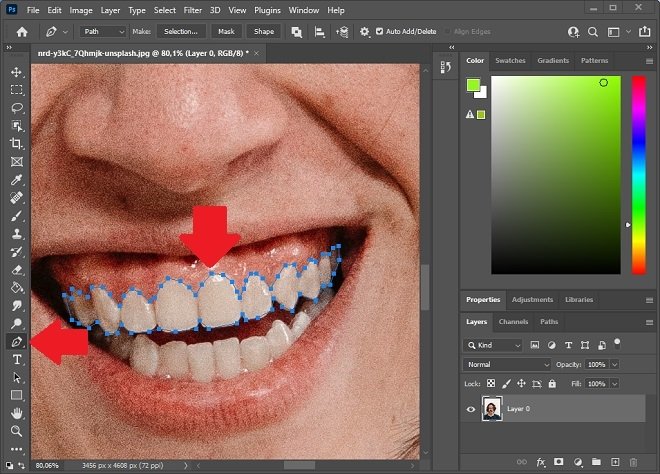 歯を選択する
歯を選択する
続いてSelectionをクリックしましょう。
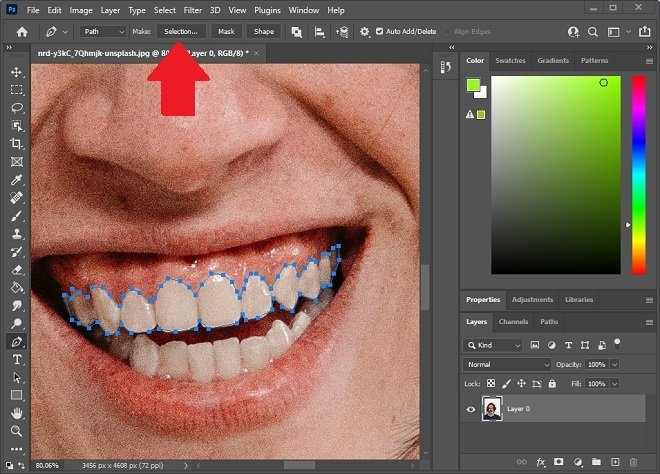 選択を実行する
選択を実行する
選択した範囲をぼかすために使用するピクセル数を決めます。これによって結果の優劣が左右されます。
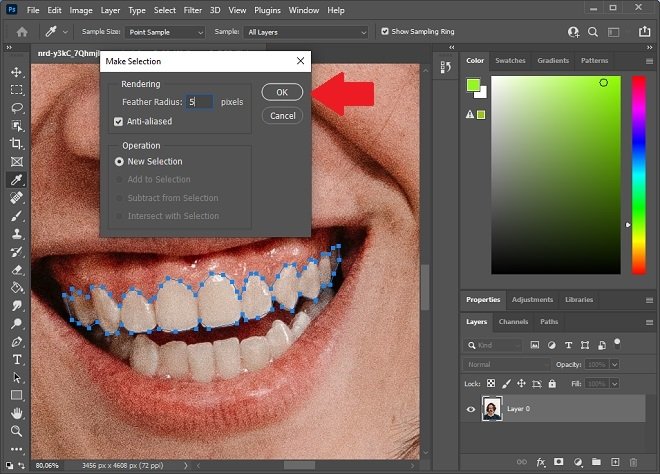 スムージングを適用
スムージングを適用
選択が完了したら、新しい色調と彩度のマスカラを追加します。Hue/Saturationを選択して行えます。
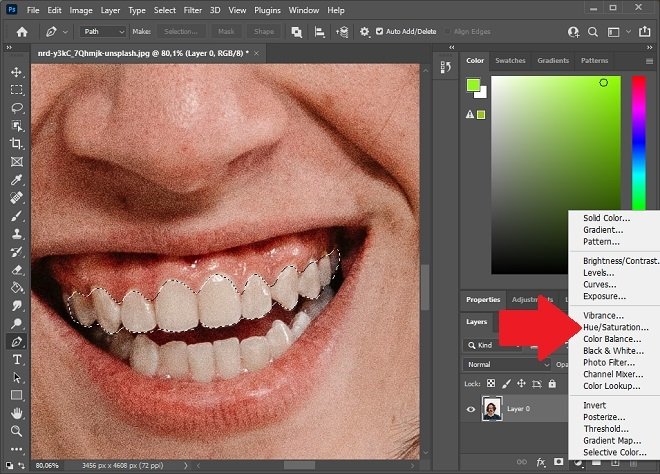 色調と彩度のマスカラ
色調と彩度のマスカラ
作成したマスカラのPropertiesセクションで色調、彩度や輝度を変更できます。これらのパラメーターを調整して白い、だけどリアリティーのある歯にしましょう。これらの数値を変更するとリアルタイムで適用した変化を確認する事ができます。
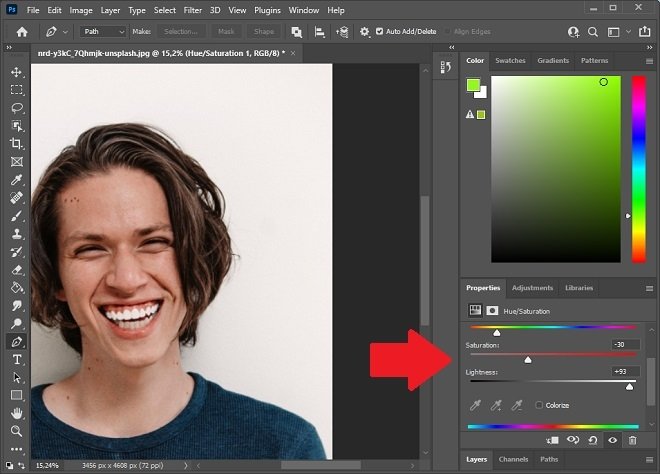 マスカラの数値を変更する
マスカラの数値を変更する
結果があまり自然ではないもしくははっきりしすぎていると思うなら、マスカラの影を操作するパラメーターを追加する事ができます。また、透明度を調整することを推奨します。これはLayersタブから実行することが出来ます。そこでマスカラを選択してOpacityの場所にある数値を変更します。
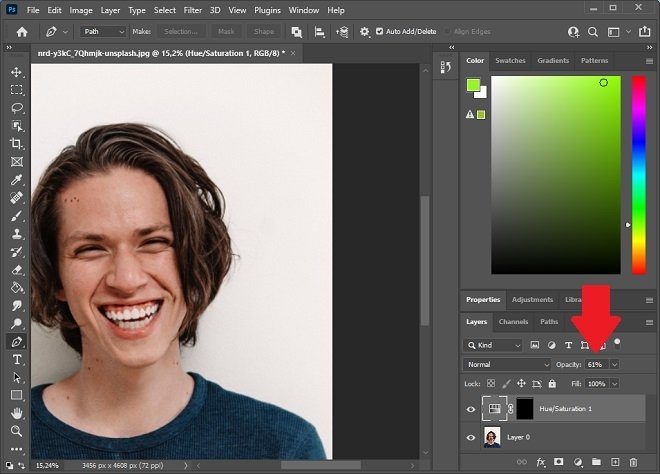 マスカラの透明度を調整する
マスカラの透明度を調整する
適切な結果を実行できたら作品を画像としてエクスポートする、もしくはPSDファイルとして保存できます。後者を選んだ場合、後で必要となるなら再び画像を編集する事が可能です。